![]()
Surfshark VPNはリーズナブルでセキュアな多機能 VPNアプリ。
Surfshark VPN の特徴
- プライバシー保護のためノーログポリシーを採用
- トンネリングと暗号化により通信を保護
- 暗号化された DNSサーバを使用して接続元の IPを匿名化
- マルウェアブロックや VPNトラフィックブロック回避機能をサポート
- デバイスの接続数に制限がなく、マルチデバイスで利用できる
仕様
- 利用可能なデバイス数:無制限
- 同時接続の上限:無制限
- ロケーション:100カ国 3200 台以上(一部は仮想サーバ)
- 通信の暗号化:◯
- ノーログポリシー:◯
- キルスイッチ:◯
- スプリットトンネリング:◯
- P2P 接続:◯
- ストリーミングサービス:Netflix・Amazon Prome Video・Hulu などの視聴が可能
- Onionドメイン への接続:✕
- トラフィック監視回避強化機能:MultiHop
- 脅威のあるサイトへのアクセスと悪質な広告のブロック機能:CleanWeb
- VPNトラフィックブロック回避機能:難読化サーバ(OpenVPN 使用時のみ有効)
安全性
Surfshark VPNは独立した第三者機関のサイバーセキュリティ会社 Cure53 や Deloitte の監査を受けてレポートを公開しており、令状のカナリアも公式サイトで確認できる。
開発元
- 開発元:Surfshark B.V
- 開発元の拠点:オランダ(本社はリトアニア)
Surfsharkは 2022年 2月に VPNのトッププロバイダ Nord Securityと合併し、親会社になる Nord Security傘下で独立運営している。
システム要件
- バージョン:5.11.0
- OS:Windows 10/ 11
Windows 8.1 以前の OS は 旧バージョン を使用。
ダウンロード
試用はできないが 30日間の返金保証ポリシーがある。
Android版
インストールと設定
![]()
公式サイト の「アプリをダウンロードする」をクリックしてインストーラーをダウンロード。
Intel/ AMDの CPUを搭載しているパソコンは「Windows VPNアプリをダウンロードする」、ARMや Cortexを搭載しているパソコンは「Windows ARM64向けの VPNアプリをダウンロードする」を選択。
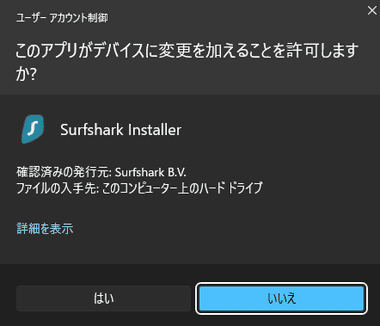
ダウンロードしたインストーラーを起動し、ユーザーアカウント制御のプロンプトが表示されたら「はい」で許可。
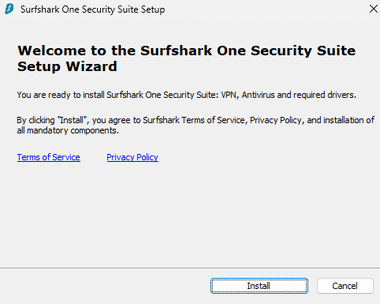
使用許諾所とプライバシーポリシーに問題なければ「Install」。
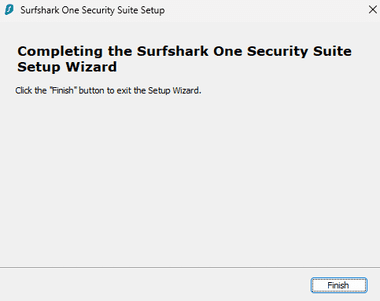
「Finish」で セットアップ完了。
言語についてのダイアログが表示されたら「分かりました」で閉じる。
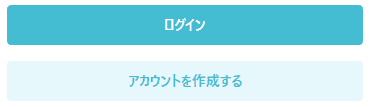
Surfsharkのログイン画面が開くので「ログイン」から Surfsharkのアカウント情報を入力。
ログイン後に 専用IP のダイアログが表示されたら閉じる。
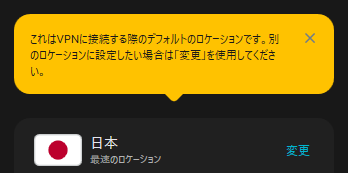
ホーム画面が開いたらガイドが表示されるので閉じる。
設定

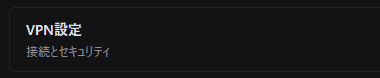
左サイドパネルの 設定 から VPN設定 を選択。
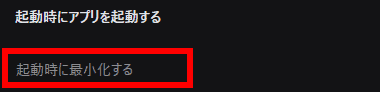
Surfshark VPNは Windows起動時に自動起動するので、システムトレイに格納する場合は 起動時に最小化する を有効にする。

VPNで常時接続する場合は 自動接続 を有効にして、環境設定 で接続するロケーションを指定。
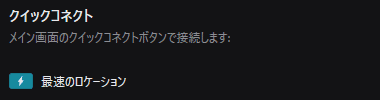
クイックコネクト ではホーム画面の「クイックコネクト」ボタンで接続するロケーションを指定。
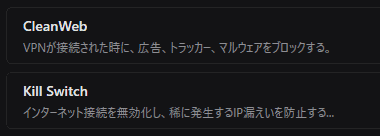
CleanWeb と Kill Switch を任意で有効にする。
- CleanWeb
VPN接続時にマルウェア やトラッキング(追跡)、広告の表示をブロックする機能。 - Kill Switch
VPN 接続が何らかの原因で切断された場合に、システムがオンライン状態を維持するため暗号化されていない DNS サーバへ接続するのを遮断する機能。
キルスイッチを有効にしても通信が切断した場合は自動的にVPN 接続を試行するため、オフラインになることは ほとんどない。
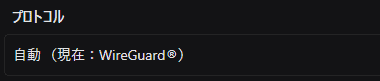
接続する際の プロトコル(通信規約)は自動的に設定されるが、手動で WireGuard と OpenVPN を指定できる。
- WireGuard
OpenVPNやIPSec と比較してソースコードが少なく 最新の暗号化技術を使用した通信プロトコル。 - OpenVPN
安定性に優れた TCP(Transmission Control Protocol)、 通信速度が速い UDP(User Datagram Protocol)が利用でる。
WireGuardは高速でセキュアな反面、匿名性が不十分だと言われている。
VPNトラフィックのブロックを回避する 難読化サーバ を使用する場合は OpenVPN を選択。

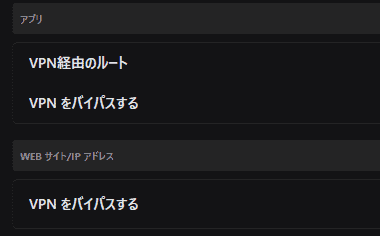
Bypasser(スプリットトンネリング)は VPN接続が有効の場合に使用できないアプリケーションや表示できないウェブサイトを登録して VPN接続から除外する機能で、バイパスを有効にしてアプリやサイトを登録する。

ロウティティング IP(Rotating IP)は 接続先のロケーションを変更せず 5分間隔で IP アドレスを変更する機能。
静的 IP・MultiHop のサーバ接続時は利用不可。

NoBorders はインターネットに制限のある地域で Surfshark VPNを使用するための機能で、デフォルトで有効になっている。
中国のグレートファイアウォールを回避する場合は NoBorders を有効にした状態でプロトコルを OpenVPNに変更して 難読化サーバ を使用し、それで接続できない場合は 手動設定 に切り替える。
Surfshark VPN の使い方
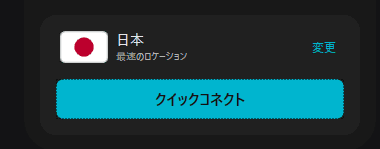
クイックコネクト をクリックすると、「クイックコネクト」で設定したロケーションに接続する。
自動接続を有効にした場合は起動時に VPN接続が確立されるので操作は不要。
VPN接続がブロックされた場合は 難読化 を有効にする。
![]()
![]()
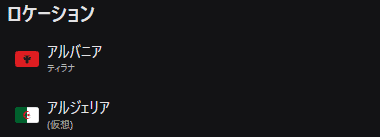
ロケーションを変更は左サイドパネルの VPN を選択し、ロケーション から接続先を指定。
(仮想)と表示のあるものは物理サーバのない仮想ロケーション。
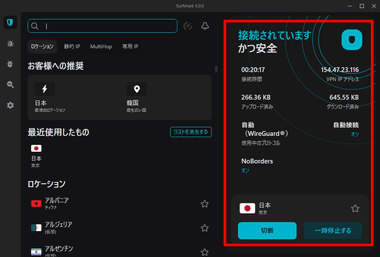
接続が確立するとホームの右ペインにロケーション・接続時間・IPアドレス・プロトコルなどの情報が表示される。
静的 IP
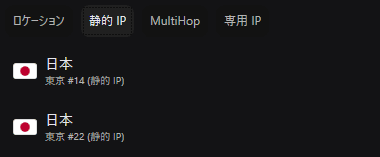
静的 IP では接続サーバから同じ IPアドレスを取得できる。
MultiHop
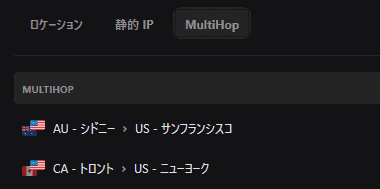
MultiHop は匿名性を向上する機能で、2台の VPNサーバを経由して VPNサーバの監視を回避することができる。
中継サーバを経由するので通信速度は低下する。
Surfshark One
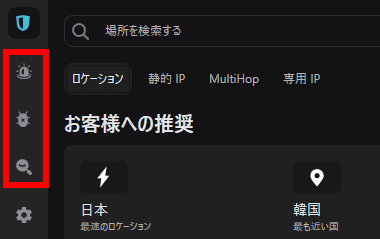
- Surfshark Alert
個人情報の漏洩を監視 - Surfshark AntiVirus
リアルタイム保護で脅威からパソコンを保護 - Surfshark Search
広告やトラッキングのない検索が可能 - Alternative ID (beta)
仮想の人格(ペルソナ)を作成し、メールアドレスや氏名などの個人情報を匿名化する
Surfshark Oneの詳細は下記参照
DNS漏れの確認
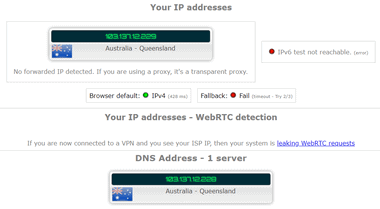
VPN接続時に IPアドレスが匿名化されているか確認するため、スプリットトンネル(Bypasser)を有効にしている場合はテスト前に無効にしてから VPN接続を確立して ipleak.net へアクセス。
Your IP address に接続先のサーバ情報のみが表示されるか、接続先サーバと DNSサーバに同じ国が表示されていれば匿名化されている。
仮想サーバ接続時は「Your IP addess」に接続先とは異なる国が表示される。
備考
Surfsharkは実績のある VPNプロバイダで、利用可能なデバイス数や同時接続の制限が撤廃され、最高レベルのセキュアな通信環境をリーズナブルに利用できるイチオシの VPNアプリ。
VPNについては下記参照
購入方法(アカウントの取得)
![]()

公式サイト でサブスクリプションの期間と購入するプランを選択。
Surfshark VPNのみ利用する場合は Surfshark Stater プランを選択。
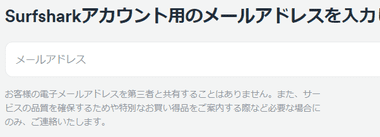
アカウント作成するためメールアドレスを入力。
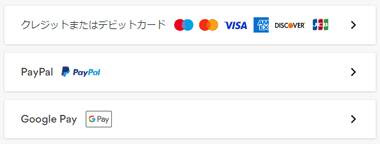
支払いはクレジットカード・PayPal のほか、Google Pay・Amazon Pay が可能で、決済は Surfshark の処理会社で処理される。
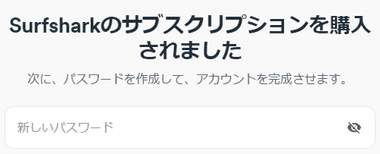
![]()
決済が完了するとパスワードの設定画面になるので、パスワードを設定して「アカウントを作成する」。
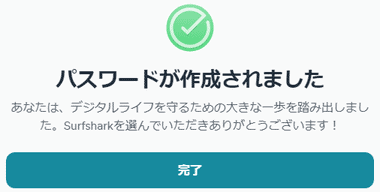
「完了」で Surfsharkアカウントの管理画面に移動する。
サブスクリプションの停止(自動支払の停止)
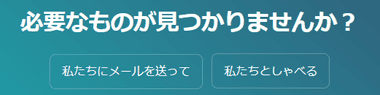
サブスクリプションの更新停止は ヘルプセンター からメールかライブチャットでカスタマーチーム への連絡。
30日間の返金保証ポリシー を利用して返金を要請する場合もカスタマーチームに連絡する。
Google Playストアや Appleアプリストアで購入したサブスクリプションは各ストアで定期購読を解約する。
関連記事
無料でも広告や使用データ量に上限がなく、通信の保護・匿名化・プライバシー保護など、最高レベルのセキュアな通信が可能な Proton AG が提供しているオープンソースのVPNサービス
セキュアな接続・プライバシー保護・匿名化 のほか、動画ストリーミングサイトへの接続やP2P接続など、豊富な機能を提供するオープンソースのセキュアな VPN サービス
セキュアな環境でインターネットにアクセスできる、ノーログポリシーを採用した Private Internet Access が提供しているオープンソースのVPNサービス
セキュアな接続・プライバシー保護・匿名化のほか、動画ストリーミングサイトへの接続 や P2P接続、onionドメインへのアクセス、ブラウザ拡張機能など、豊富な機能を提供する VPNサービス
プライバシーヘイブン 英国領ヴァージン諸島に本社があり、高度な暗号化によるセキュアな接続、ノーログポリシーによるプライバシー保護など、最高レベルのセキュアな環境で通信できる VPNサービス











